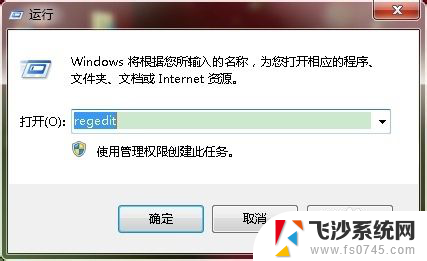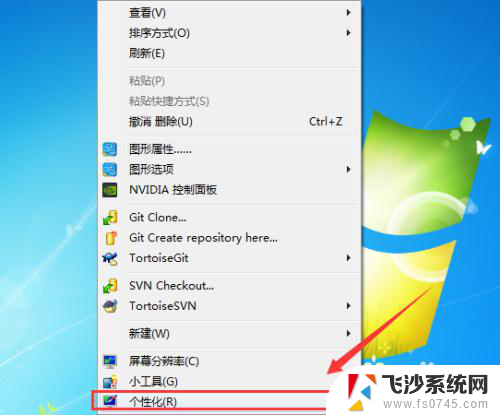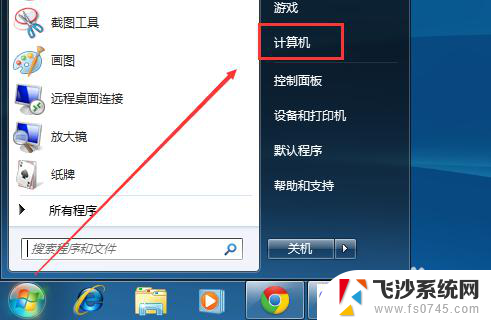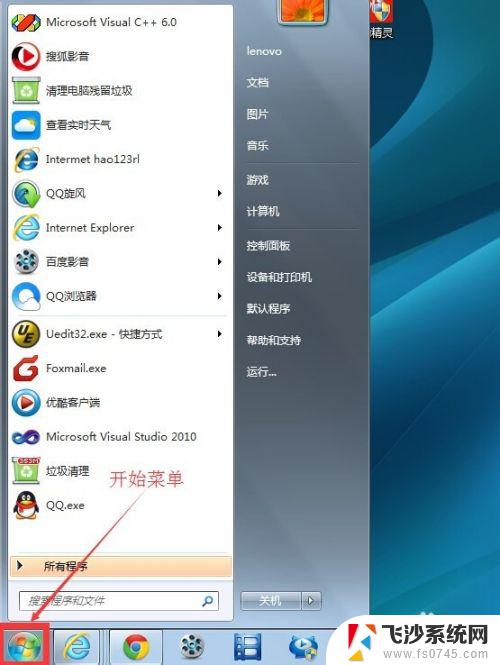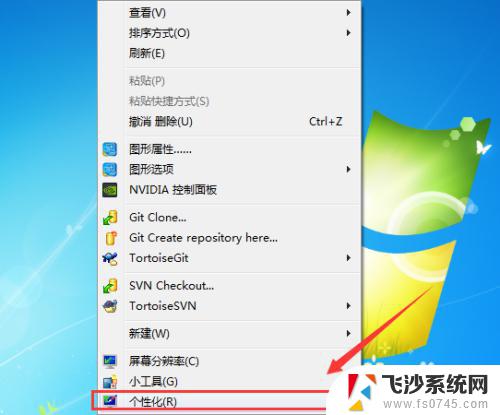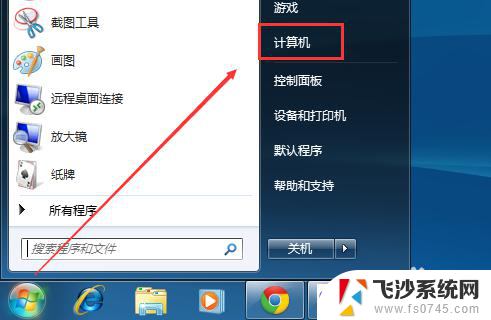电脑图标箭头怎么去掉win7 win7如何去掉桌面图标箭头
更新时间:2023-11-08 15:02:37作者:xtliu
电脑图标箭头怎么去掉win7,在Windows 7操作系统中,桌面图标箭头是一个常见的显示特征,用于指示快捷方式的图标,有些用户可能希望去掉这些箭头,以使桌面更加简洁美观。幸运的是Windows 7提供了一种简单的方法来去掉这些箭头。通过一些简单的设置调整,您可以轻松地将桌面图标箭头去掉,使您的桌面变得更加整洁和个性化。接下来我们将介绍如何在Windows 7中去掉桌面图标箭头的方法。
方法如下:
1.通过注册表表去掉win7桌面图标箭头的方法
开始-运行-输入regedit
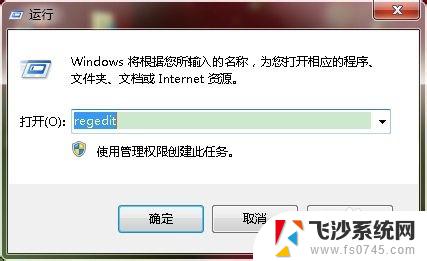
2.打开注册表界面
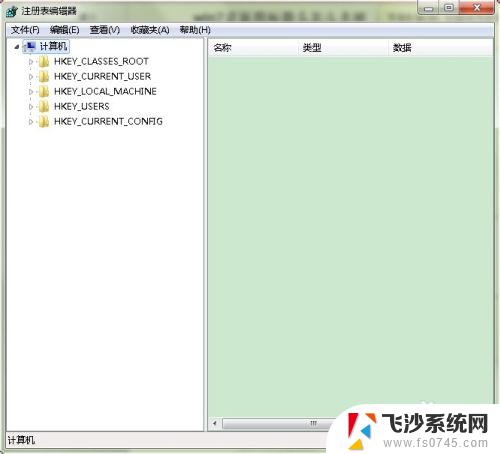
3.依次展开注册表列表:HKEY_CLASSES_ROOT---lnkfile,首先点开HKEY_CLASSES_ROOT。然后按L键查找lnkfile选项,速度很快。
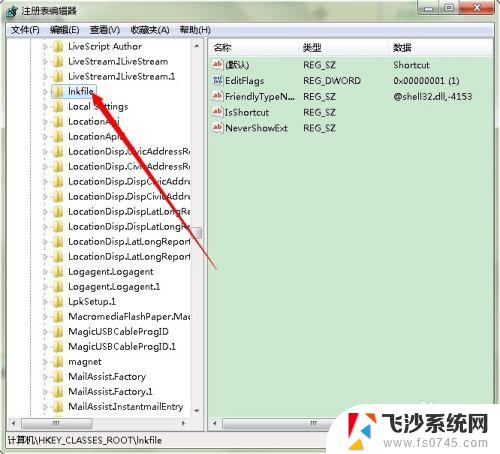
4.删除“lnkfile”子项中的“IsShortcut”字符串值项
“IsShortcut”字符串是文件快捷方式小箭头的控制字符串.
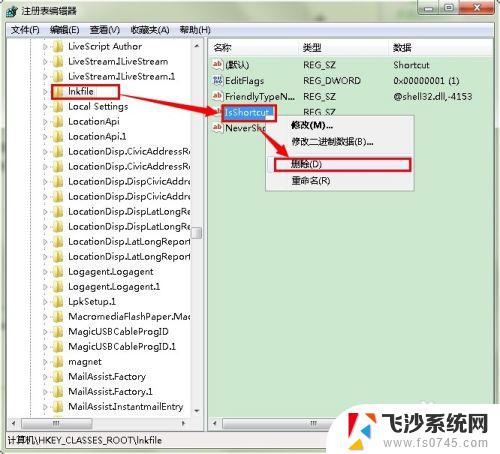
以上就是如何去掉win7电脑图标箭头的全部内容,需要的用户可以按照以上步骤进行操作,希望本文能对大家有所帮助。